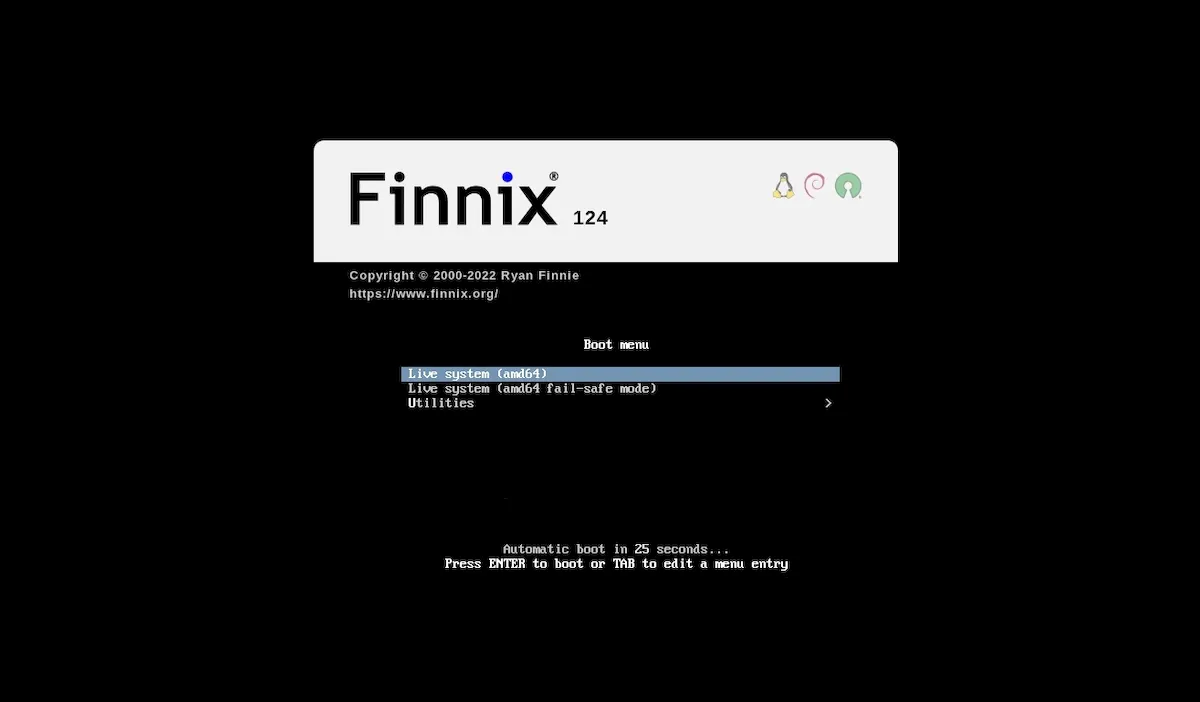Ryan Finnie anunciou o lançamento do sistema operacional Finnix 124, baseado no Debian 11 Bullseye. Confira as novidades e descubra onde baixar a distro.
Finnix é uma distribuição de CD Linux inicializável, pequena e independente para administradores de sistema, baseada no Debian e voltada para administradores de sistema.
Ele pode ser usado para montar e manipular discos rígidos e partições, monitorar redes, reconstruir registros de inicialização, instalar outros sistemas operacionais e muito mais.
Uma vez que é voltado principalmente para administradores de sistema, Finnix não usa um ambiente gráfico.
Agora, Ryan Finnie anunciou o lançamento e disponibilidade geral da distribuição Finnix 124.
Novidades do Finnix 124
Chegando quase sete meses após o Finnix 123, o lançamento do Finnix 124 Sturgeon Bay está aqui para comemorar 22 anos desde o primeiro lançamento público do Finnix em 22 de março de 2000, adicionando novos recursos e várias melhorias às ferramentas existentes, bem como atualizações e novos componentes e suporte de hardware aprimorado.
Alimentado pela série de kernel Linux 5.16, o Finnix 124 é o primeiro lançamento da distribuição baseada em Debian a adicionar suporte para a arquitetura RISC-V (riscv64).
No entanto, esta é uma porta não oficial ao lado de 32 bits (i386), AArch64 (ARM64), ARMhf, PowerPC 64 bits Little Endian (ppc64el) e IBM System/390 (s390), pois 64 bits (amd64) é o única arquitetura oficialmente suportada para Finnix.
Outra mudança interessante nesta versão é uma implementação do utilitário de strings do GNU Binutils em Python puro, que pode ser usado para verificação binária casual.
No entanto, os usuários devem estar cientes do fato de que esta não é uma implementação completa do utilitário strings do projeto GNU Binutils.
“Não é uma reimplementação 100% completa das strings do GNU Binutils, mas é bom para verificação binária casual. Isso também está configurado para que, se você instalar o binutils no ambiente ao vivo, suas strings terão precedência sobre a versão do Python.”, disse Ryan Finnie.
Vários novos pacotes chegaram à imagem ISO ao vivo, como o analisador de uso de disco gdu, a ferramenta de informações do sistema inxi, o compressor lz4 fast lossless LZ, o compressor de dados sem perdas baseado em lzip LZMA, o programa de compactação rápida lzop, o utilitário de apagamento seguro de disco nwipe, o pwgen, renomear utilitário de renomeação de banho, ferramenta de remoção de lint do sistema de arquivos rmlint, cliente NTP sntp e compressor rápido sem perdas zstd.
Entre outras mudanças dignas de nota, a versão Finnix 124 atualiza o utilitário auxiliar de conexão wifi para exibir APs próximos quando é invocado sem nenhum argumento de linha de comando, substitui o systemd finnix.target em execução pelo multi-user.target mais tradicional, atualiza o ip = configuração de rede de linha de comando do kernel com suporte para máscaras de rede além de comprimentos de prefixo e remove os pacotes pppoeconf e crda.
Várias outras pequenas correções e melhorias também estão presentes, juntamente com todos os pacotes e atualizações de segurança mais recentes dos repositórios Debian GNU/Linux upstream.
Para saber mais sobre essa versão da distribuição, acesse a nota de lançamento.
Baixe e experimente o Finnix 124
A imagem ISO do Finnix 124 já pode ser baixada acessando a página de download da distribuição.
Verifique se a imagem ISO está corrompida
Antes de gravar a imagem ISO que você baixou, verifique se ela está corrompida usando o tutorial abaixo:
Como verificar se uma imagem ISO está corrompida
Você pode baixar Finnix 123 agora no site oficial. Esta libertação contém um total de 575 pacotes e só é suportado em sistemas de 64-bit (amd64). Se você quiser usar Finnix em 32-bit (/ PowerPC 586/686) de sistemas, você terá que baixar uma versão muito mais antiga.
Como gravar uma imagem ISO no Linux
Quem precisar gravar a imagem ISO após o download, pode usar esse tutorial do blog:
Como gravar uma imagem ISO Usando o Nautilus
Como gravar uma imagem ISO usando o Terminal
Como criar um pendrive de instalação
Como criar um pendrive inicializável com GNOME Disks
Como criar um pendrive inicializável com o Etcher no Linux